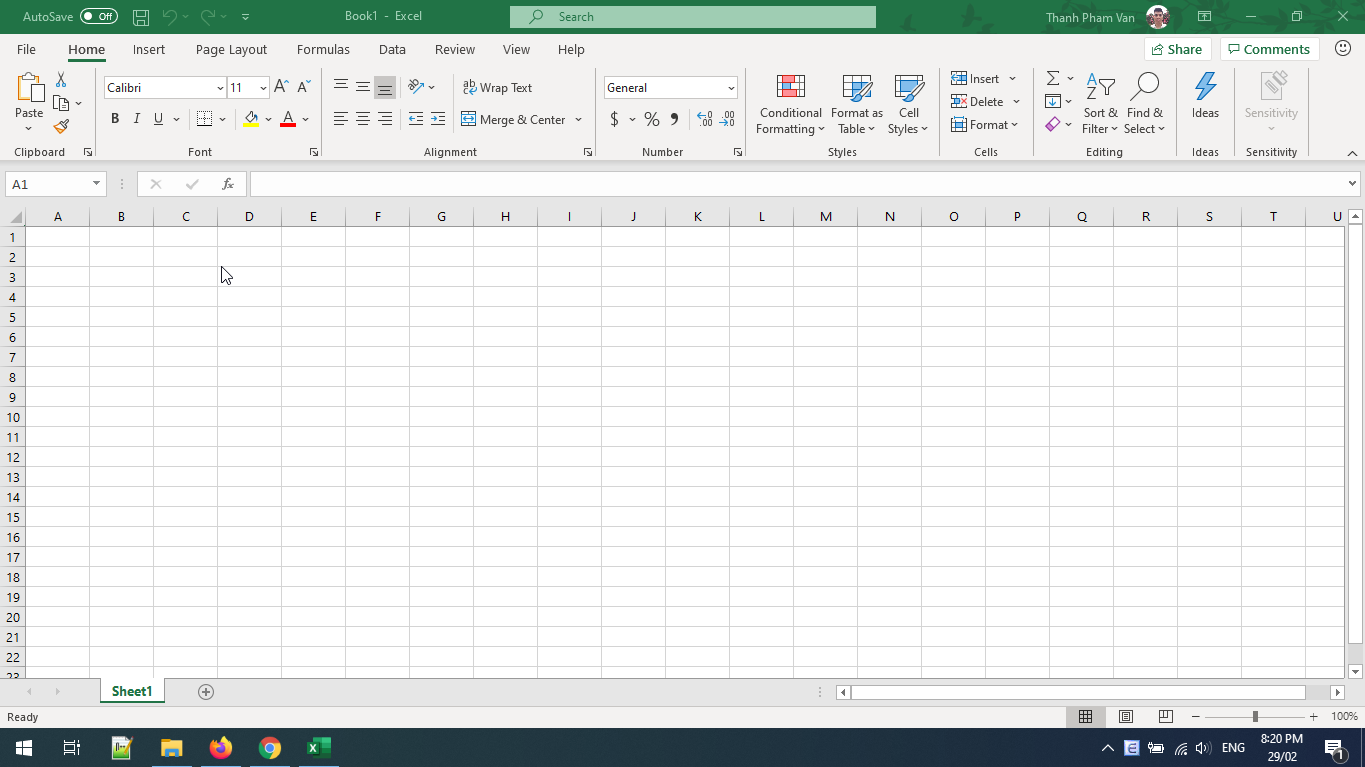Bài này hướng dẫn bạn cách bắt đầu một ứng dụng excel. Ở đây tôi đang sử dụng ứng dụng excel của office 365. Giả sử bạn đã cài đặt Microsoft Office trong máy tính của bạn, hãy khởi động ứng dụng excel theo các bước được đề cập dưới đây.
Bước 1: click nút Start
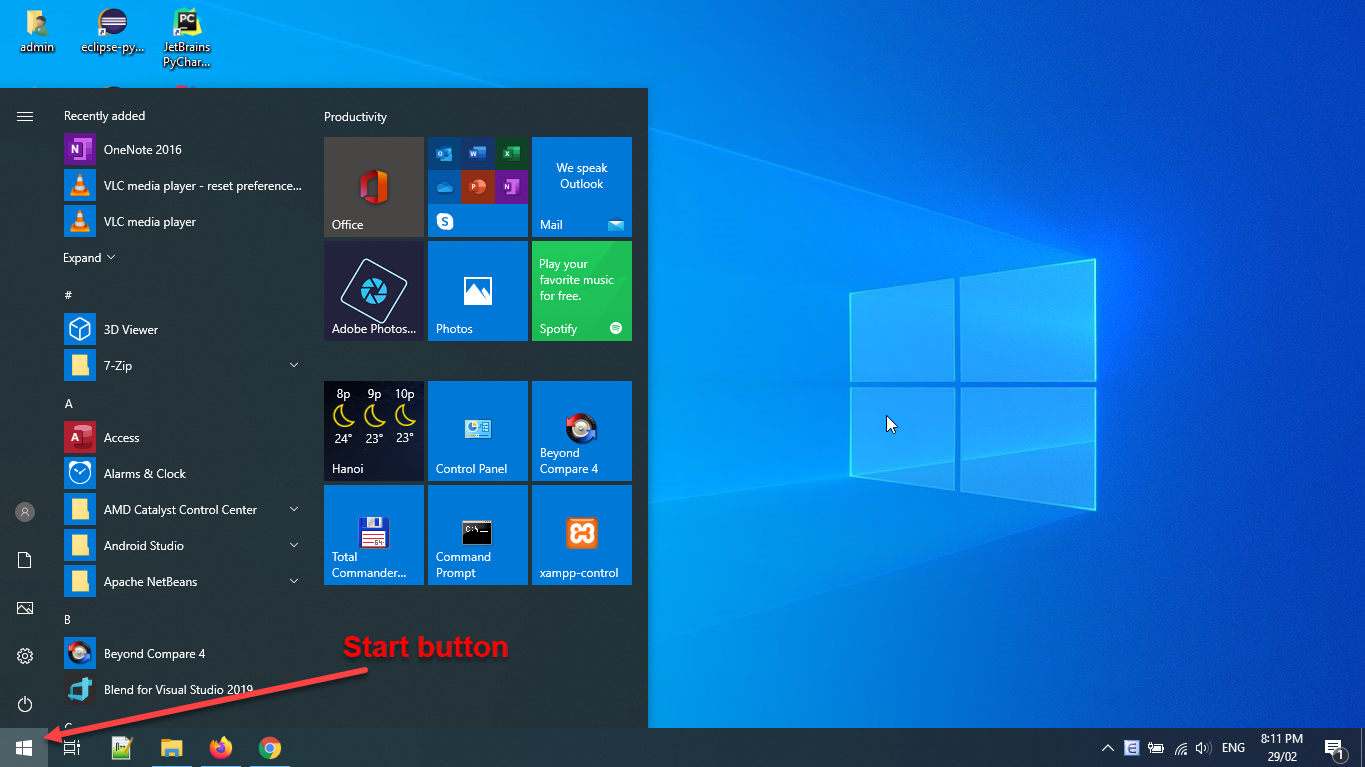
Bước 2: Gõ excel để tìm kiếm ứng dụng Excel
Sau đó click vào ứng dụng excel:
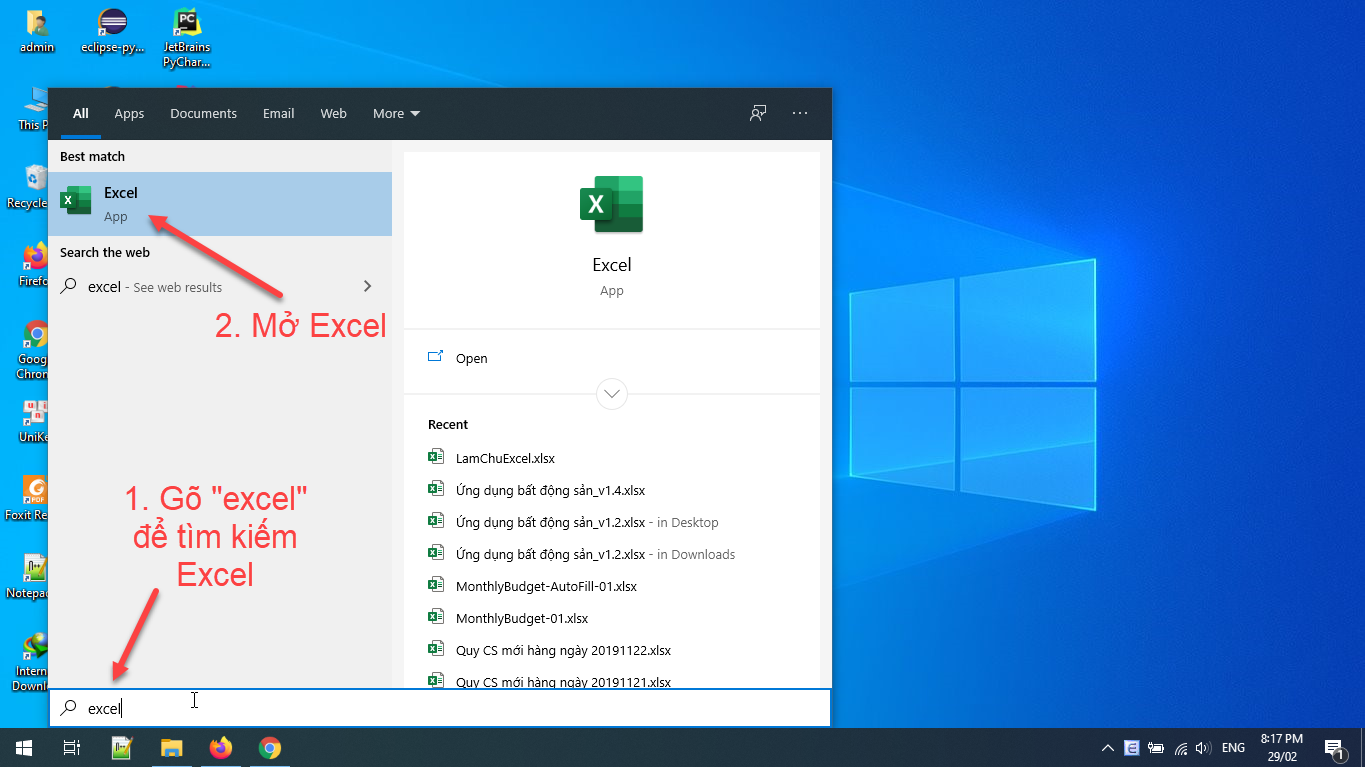
Bước 3: click Blank Workbook để tạo một workbook
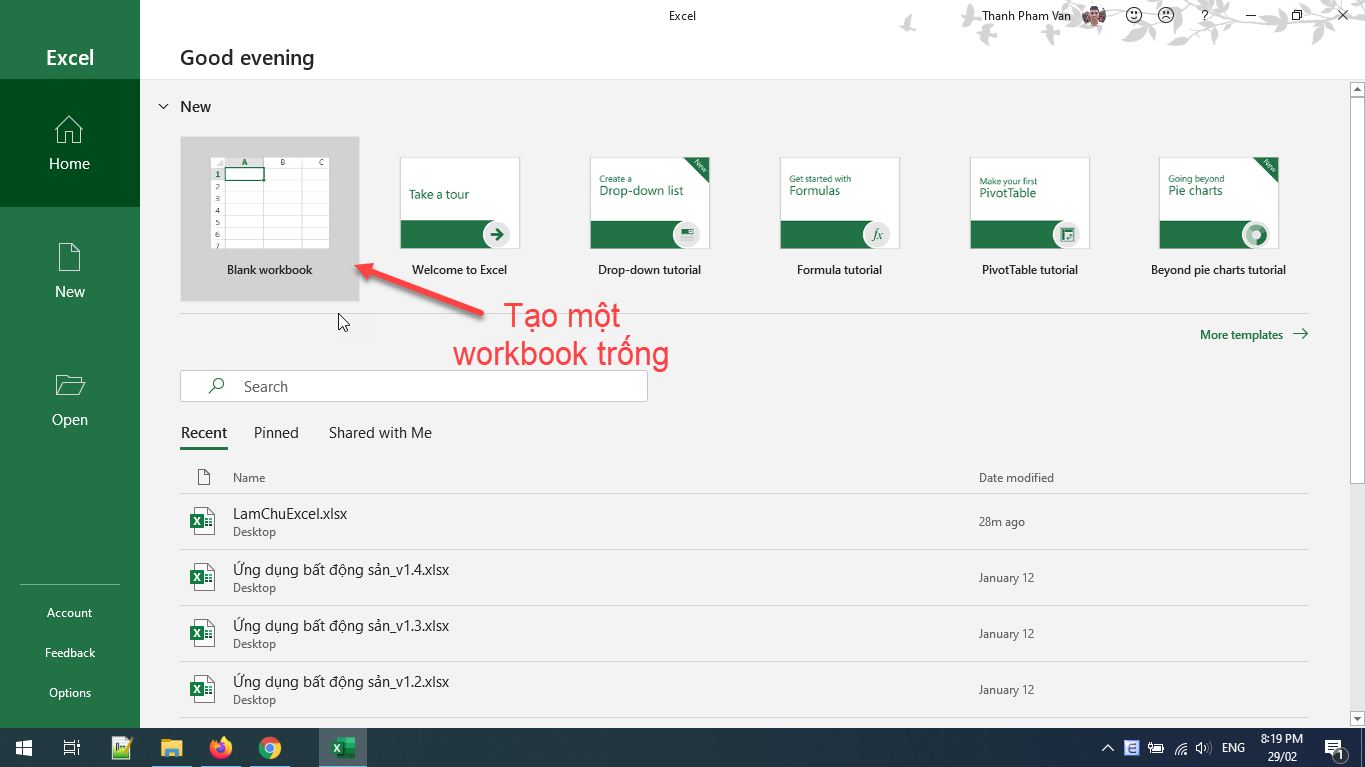
Bước 4: Đây là màn hình của ứng dụng bảng tính Excel, bạn có thẻ làm việc với ứng dụng excel ở đây